For å opprette en ny mappe på Windows 11, klikk på Ny-menyen og velg alternativet “Mappe” i Filutforsker. Bruk “Ctrl + Shift + N” hurtigtast. Høyreklikk på stedet for å åpne kontekstmenyen, velg Ny og velg alternativet “Mappe”. Bruk kommandoen “mkdir newFolder” på ledeteksten. Bruk “New-Item-Path”c:\”-Name”newFolder”-ItemType”directory”” på PowerShell.
På Windows 11 er mapper avgjørende for å gruppere filer og andre mapper for å organisere innholdet på datamaskinen, og du har mange måter å opprette en på.
Selv om det kan være enkelt for de fleste å lage en mappe, det er ikke tilfelle for alle. Du kan heller ikke bare opprette mapper fra Filutforsker, men du kan også fullføre denne oppgaven fra ledetekst, PowerShell og til og med fra skrivebordet.
Denne veiledningen vil lære deg fem måter å lage mapper på Windows 11.
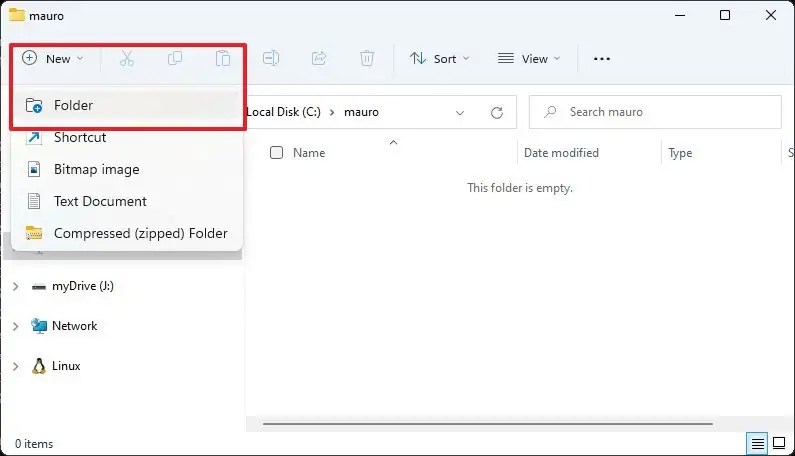
Opprett ny mappe i Filutforsker på Windows 11
På Windows 11, du kan opprette mapper på minst tre måter, mens du i Filutforsker kan bruke kommandolinjen, hurtigtasten og kontekstmenyen.
Kommandolinje
For å opprette en ny mappe i Filutforsker på Windows 11, bruk disse trinnene:
Åpne Filutforsker på Windows 11.
Åpne mappeplasseringen (for eksempel Dokumenter).
Klikk på Ny-menyen og velg alternativet Mappe.
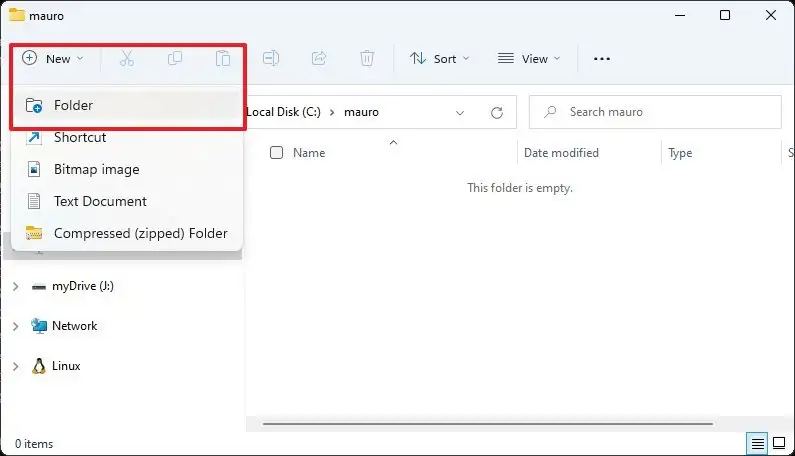
Bekreft et navn for den nye mappen og trykk Enter.
Tastatursnarvei
Du kan også bruke en hurtigtast på Windows 11 for å opprette en mappe:
Åpne Filutforsker.
Åpne mappeplasseringen (som Dokumenter, skrivebord osv.).
Bruk «Ctrl + Shift + N» hurtigtasten.
Bekreft et navn for den nye mappe og trykk Enter.
Kontekstmeny
For å opprette en ny mappe på Windows 11 fra kontekstmenyen, bruk disse trinnene:
Åpne Fil Utforsker.
Åpne mappeplasseringen (som Dokumenter, skrivebord osv.).
Høyreklikk på plasseringen, velg Ny > og velg alternativet Mappe.
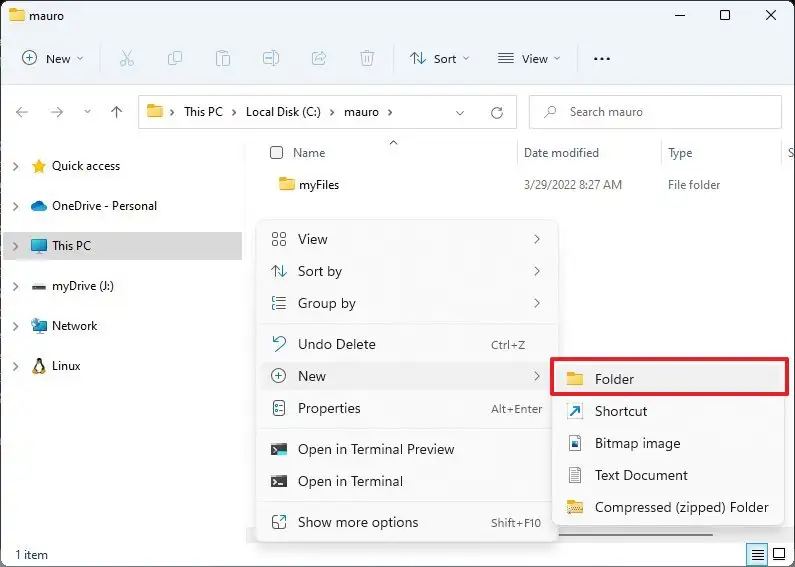
Bekreft et navn for den nye mappen og trykk Enter strong>.
Når du har fullført trinnene, vil mappen bli opprettet på stedet.
Du kan også høyreklikke på”Desktop”og velge “Ny”-menyen for å finne “Mappe”-alternativet.
Opprett ny mappe med ledetekst på Windows 11
Slik oppretter du en ny katalog fra Ledetekst på Windows 11, bruk disse trinnene:
Åpne Start.
Søk etter Ledetekst, høyreklikk toppresultatet, og velg alternativet Kjør som administrator.
Skriv inn følgende kommando for å opprette en ny mappe og trykk Enter:
mkdir”FOLDER-NAME”
I kommandoen erstatter du “FOLDER-NAME” med navnet på mappen du vil opprette. Anførselstegn er kun nødvendig hvis navnet inneholder mellomrom. Dette eksemplet oppretter”myFiles”-mappen i C-stasjonen:
mkdir myFiles 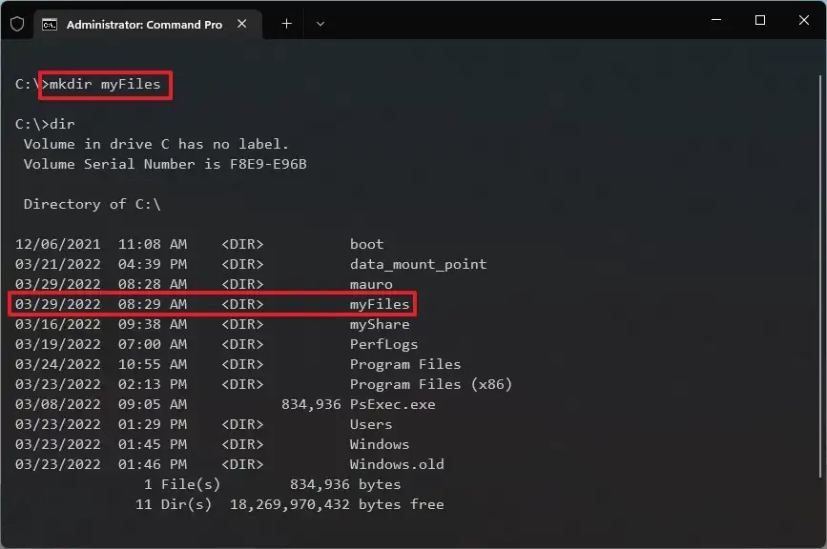
Etter at du har fullført trinnene, vil katalogen bli opprettet i banen , og den vil også være tilgjengelig fra Filutforsker.
Du kan også bruke kommandoen FOLDER-NAME Utforsker for å åpne plasseringen i Filutforsker.
Opprett ny mappe med PowerShell på Windows 11
For å opprette en ny mappe med en PowerShell-kommando på Windows 11, bruk disse trinnene:
Åpne Start.
Søk etter PowerShell, høyreklikk på toppresultatet og velg alternativet Kjør som administrator.
Skriv inn følgende kommando for å opprette en ny mappe på Windows 11 og trykk Enter:
New-Item-Path”PATH-TO-FOLDER”-Name”FOLDER-NAME”-ItemType”directory”
I kommandoen, erstatt “PATH-TO-FOLDER” med banen der du skal opprette mappen og “FOLDER-NAME” med navnet på mappen du vil opprette. Dette eksemplet oppretter”myFiles”-mappen i C-stasjonen:
New-Item-Path”c:\”-Name”myFiles”-ItemType”directory”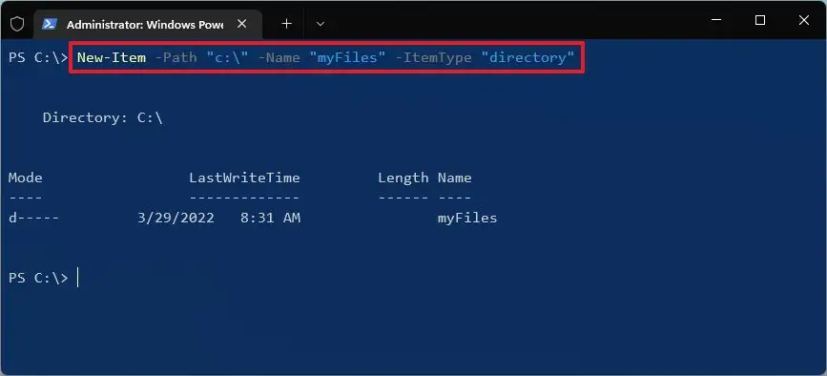
Når du har fullført trinnene, vil PowerShell opprette katalogen i banen du spesifiserte.
Bare @media-skjerm og (min-bredde: 0px) og (min-høyde: 0px) { div[ id^=”bsa-zone_1659356403005-2_123456″] { min-width: 300px; min-height: 250px; } } @media only screen and (min-width: 640px) and (min-height: 0px) { divid[ ^=”bsa-zone_1659356403005-2_123456″] { min-width: 300px; min-height: 250px; } }